Здравствуйте, уважаемые читатели сайта computerhom.ru. Если у вас вдруг возник вопрос на тему — как зарегистрироваться в стиме на пк?
То вы можете ознакомиться с простой и доступной инструкцией — как зарегистрироваться в steam на компьютере.
Чтобы зарегистрироваться в стим на компьютере, вам нужно выполнить следующие действие:
1. На своем пк открываем браузер, затем в панели адреса водим и переходим по следующему адресу store.steampowered.com.
2. На главной странице сайта в правом верхнем углу нажимаем на ссылку «Войти».
3. В следующем шаге, откроется страничка «Входа», на данной странице нажимаем кнопку «Создать аккаунт».
4. На странице «Создание аккаунта», в первом и во втором поле вводим свой действующий email — далее ставим галочку в поле «Я не робот». После всех действий, принимаем лицензионное соглашение и нажимаем на кнопку «Продолжить».
5. Как только, вы нажмете кнопку продолжить, у вас откроется окошко, в котором будет говориться — подтвердите свой почтовый ящик (Email). Переходим в свой почтовый ящик открываем пришедшее письмо от службы стим и нажимаем кнопку «Создать аккаунт».
6. После подтверждения почты возвращаемся на страницу регистрации, придумываем и указываем имя своего аккаунта — далее в придумываем пароль и нажимаем кнопку «Завершить регистрацию».
Теперь, давайте рассмотрим все более подробно и пошагово.
Итак, приступим к изучению материала…
Видео инструкция - регистрация аккаунта в Стим
Регистрация аккаунта в стим
Итак, чтобы начать регистрацию в стиме, вам нужно выполнить следующие действия:
1. На своем пк открываем браузер, далее в панели адреса вводим и переходим по адресу store.steampowered.com.
Далее у вас откроется главная страничка сайта steam, где вам нужно нажать на ссылку «Войти» в правом верхнем углу браузера.
- Также вы можете открыть официальную страницу сайта стим нажав по ссылке — перейти.
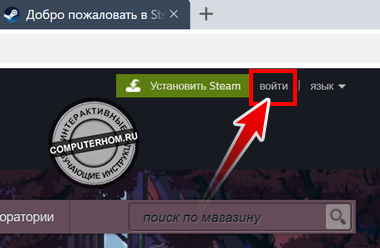
2. Далее у вас откроется страница входа, на странице входа вы увидите кнопку «Создать аккаунт», вот по этой кнопке нам и нужно нажать.

3. После всех выше перечисленных действий, у вас откроется страничка «Создание аккаунта».
На этой странице в поле «адрес эл. почты», вводим свой рабочий действующий email.
В поле «Подтвердите адрес эл. почты», указываем тот же ящик, что и в первом поле.
После того как вы указали свой почтовый ящик, ставим галочку в пункт «Я не робот».
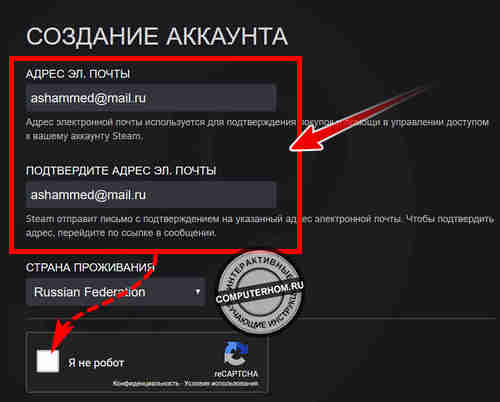
В самом низу данной страницы, ставим галочку в пункт «Я принимаю условия И подтверждаю, что мой возраст не менее 13 лет» и нажимаем кнопку «Продолжить».
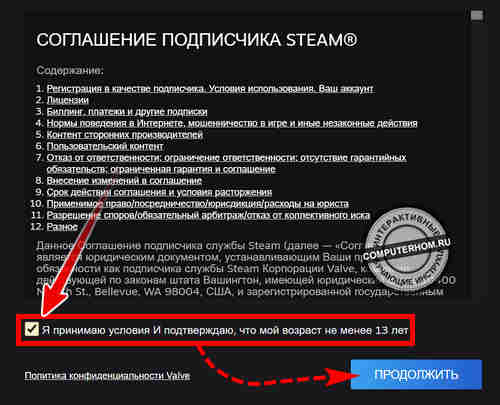
Активация аккаунта стим — подтверждение почты
1. После всех выше перечисленных действий, у вас откроется окошко с сообщением подтвердите свой электронный адрес. На этом шаге нам нужно подтвердить свою почту иначе завести аккаунт в стиме мы не сможем.
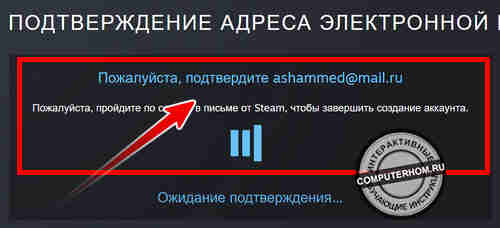
2. Итак, переходим в свой почтовый ящик, затем открываем пришедшее письмо от службы «Steam». В письме стим нажимаем на кнопку «Создать аккаунт».
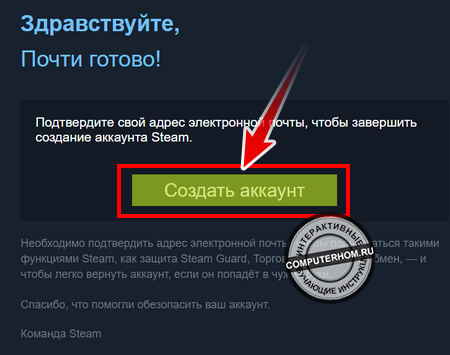
Когда, вы нажмете на кнопку «Создать аккаунт», в вашем браузере откроется страничка с сообщением — электронная почта подтверждена.
Теперь мы можем закрыть данную вкладку и вернуться на страницу регистрации своего аккаунта стим.
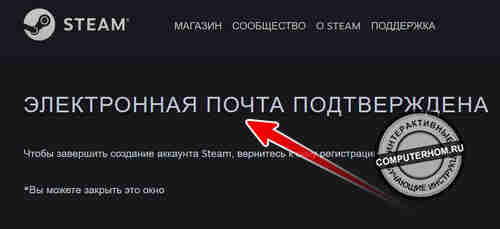
Завершение регистрации стим, логин — пароль
Мы почти завершили регистрацию, нам остается придумать логин и пароль.
При помощи логина и пароля мы сможем войти в свою учетную запись.
1. Логин.
В поле «Имя аккаунта steam», вам нужно придумать имя так сказать логин. Данное имя после регистрации изменить будет нельзя, поэтому указывайте нужное вам имя.
Логин в стиме (имя) может содержать латинские буквы и цифры.
При вводе имени напротив строки «Проверить доступность», должна появиться надпись (Доступно). Если данная надпись появилась переходим к пункту «Пароль».
2. Пароль.
Пароль в стиме должен содержать не меньше восьми символов.
При создании пароля вы можете указать английские заглавные и прописные буквы, а также цифры.
- Пример пароля: №1 dESb8l5Y №2 oLQUKcOHZT №3 8ARE1KZ3PN №4 8pe6uxjo4z210i и так далее.
Итак, в поле «Введите пароль», указываем нужный вам пароль. Затем в поле «Подтвердите пароль» вводим тот же пароль, что вы указывали в поле «Введите пароль».
3. После всех выполненных действий нажимаем на кнопку «Завершить регистрацию».
Когда вы нажмете на кнопку «Завершите регистрацию», у вас будет создана учетная запись в стиме.
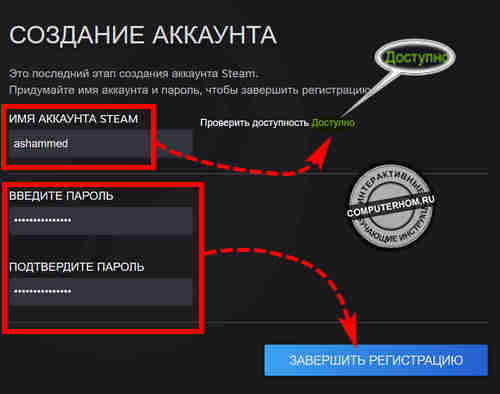
Теперь вы сможете приобретать игры и играть в них на своем компьютере. Для этого вам понадобится установленная программа стим.
Обратите внимание: если на вашем пк не установлена программа стим, то читайте инструкцию по установки стим на пк.
Вот и все…
Теперь вы знаете, как зарегистрироваться в стиме на пк.
На этом я буду заканчивать инструкцию, всем пока, удачи! До новых встреч на сайте computerhom.ru.


Вы можете оставить комментарии от своего имени, через соц. сервисы